电脑无法启动?这些故障排查和解决方法能帮到你吗?
- 数码百科
- 2024-12-26
- 50
- 更新:2024-12-10 12:13:36
电脑是现代人生活中不可或缺的工具之一,但有时我们会遇到电脑不启动的情况,这时就需要我们学会一些解决方法,以便快速恢复电脑的正常运行。本文将为您介绍解决电脑不启动问题的有效方法,希望能帮助您解决困扰。
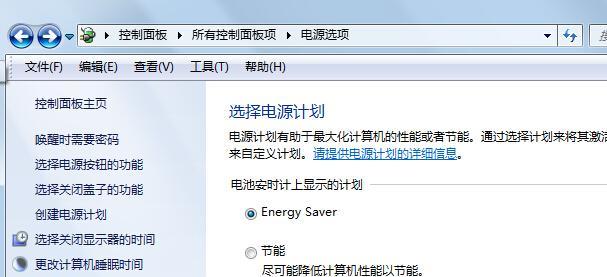
检查电源供应
确认电源线是否插入电源插座,并确保电源插座正常工作。检查电源线是否连接到计算机主机,并确认主机的电源开关处于开启状态。如果以上步骤都正常,还是无法启动电脑,可以尝试更换一个可靠的电源线来测试。
检查硬件设备连接
检查所有硬件设备的连接是否牢固,包括显示器、键盘、鼠标等。特别要注意内部硬件设备,如内存条、显卡、硬盘等是否安装正确,并且连接端口没有松动。如果有任何不正常的现象,可以尝试重新连接或更换硬件设备。

清理内部灰尘
长时间使用后,电脑内部可能会积累大量灰尘,导致散热不良而引起无法启动的问题。可以使用压缩气罐或吹风机等工具,将内部灰尘进行清理,确保散热器和风扇的通风良好。
重启电脑
有时候,电脑不启动只是暂时的故障,通过重启可以解决。长按电脑主机上的电源按钮,直至电脑关闭,然后再次按下电源按钮启动电脑。如果电脑启动后仍然无法正常运行,那就需要进一步排除其他可能原因。
进入安全模式
在重启电脑后,如果仍然无法正常启动,可以尝试进入安全模式。开机时按下F8键(具体键位可能因品牌不同而异),在进入操作系统前选择“安全模式”选项。安全模式可以帮助我们发现并解决某些软件或驱动程序引起的启动问题。
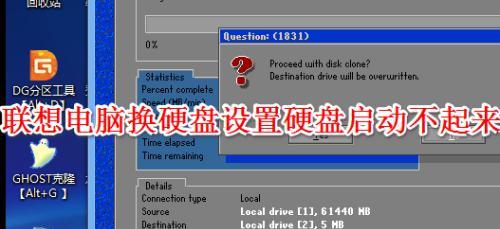
恢复上一次正常配置
有时候,电脑在安装新软件或驱动程序后会发生不正常启动的情况。这时候,我们可以尝试使用“系统还原”功能,将电脑恢复到上一次正常配置的状态。打开“控制面板”,选择“系统和安全”,点击“系统”,然后选择“系统保护”,找到“系统还原”选项进行操作。
检查病毒问题
电脑感染病毒也可能导致无法启动的情况。使用杀毒软件进行全面扫描,清除潜在的病毒和恶意程序。如果杀毒软件无法运行,可以尝试使用USB启动盘或其他可引导的杀毒工具进行检测和修复。
重新安装操作系统
如果以上方法都无效,那么可能是操作系统本身出现了问题。这时候,可以尝试重新安装操作系统来解决启动问题。请注意备份重要数据,以免丢失。
检查硬件故障
如果经过多次尝试后电脑仍然无法启动,很可能是由硬件故障引起的。可以考虑拆下内存条、显卡等硬件进行清洁和重新插拔,或者将电脑送到专业的电脑维修店检修。
联系售后服务
如果您的电脑是在保修期内购买的,可以联系售后服务中心寻求帮助。他们会根据具体情况提供相应的解决方案,并可能为您免费维修。
学会预防措施
为了避免电脑不启动的情况发生,我们还应该学会一些预防措施。定期清理内部灰尘、及时更新操作系统和驱动程序、安装可靠的杀毒软件等都是保持电脑健康运行的重要步骤。
备份重要数据
无论是电脑无法启动还是其他故障,都可能导致数据丢失。我们应该定期备份重要的文件和数据,以防不测。
寻求专业帮助
如果您在解决电脑不启动问题时遇到困难,不妨寻求专业帮助。专业的电脑维修人员可以提供更准确的判断和解决方案,帮助您尽快解决问题。
经验与分享
通过解决电脑不启动的问题,我们不仅可以自我修复,还能积累宝贵的经验。在解决问题的过程中,多与他人交流、分享,可以获得更多的帮助和反馈。
结语
电脑不启动是常见的问题,但通过一些简单的方法和技巧,我们可以很快解决。只要掌握了适当的解决方法,我们就能够轻松应对电脑不启动的困扰,保证我们的工作和生活不受影响。记住这些技巧,你将能够更好地应对电脑故障,并保持电脑的良好状态。















